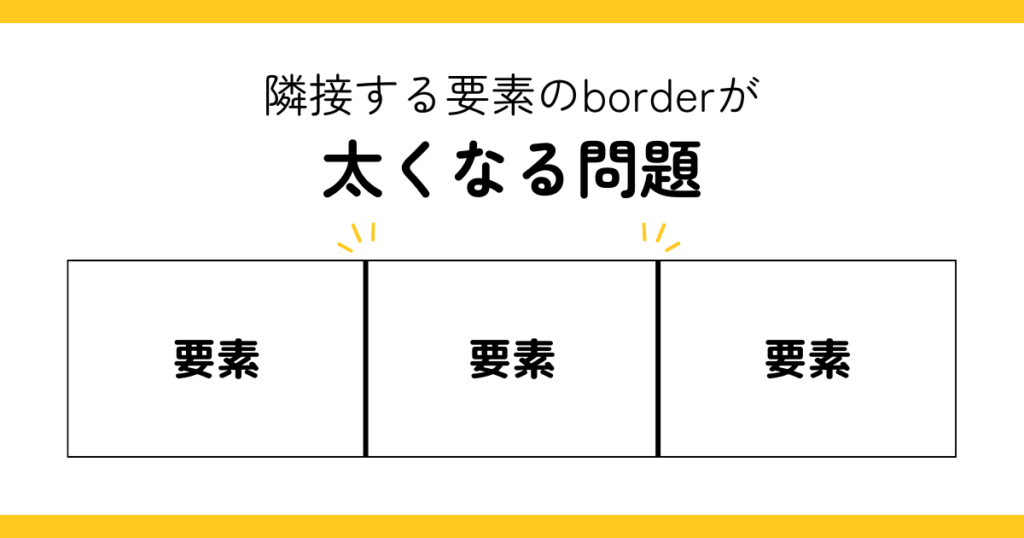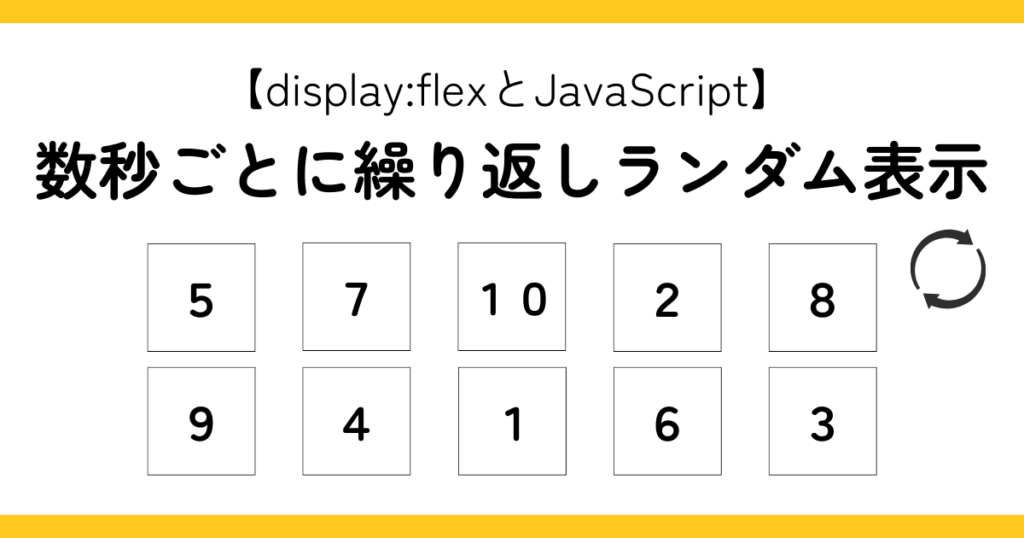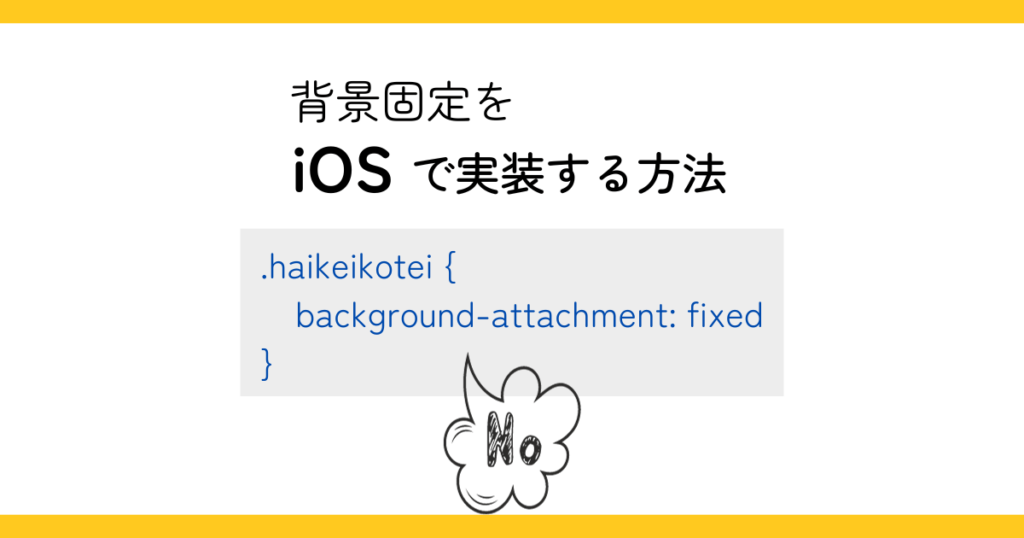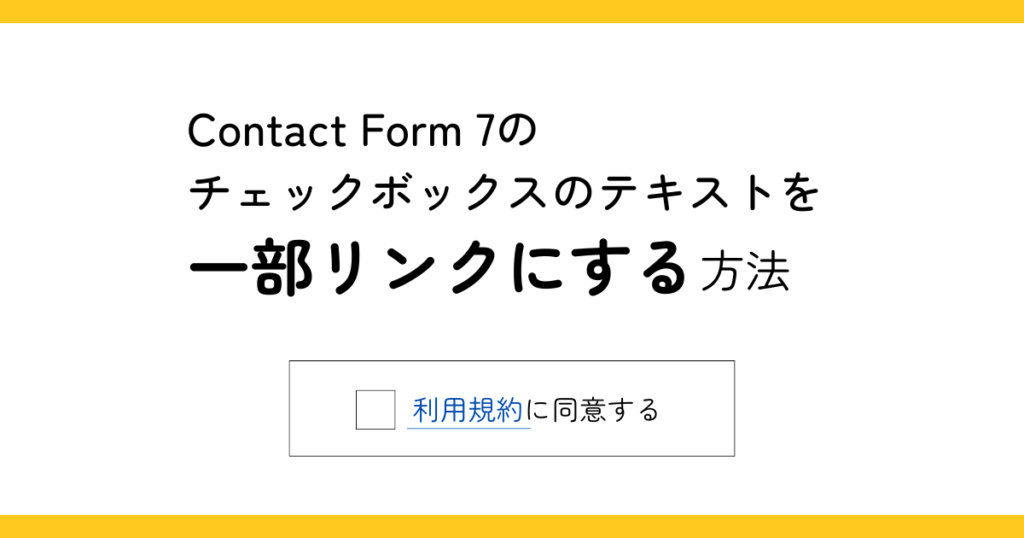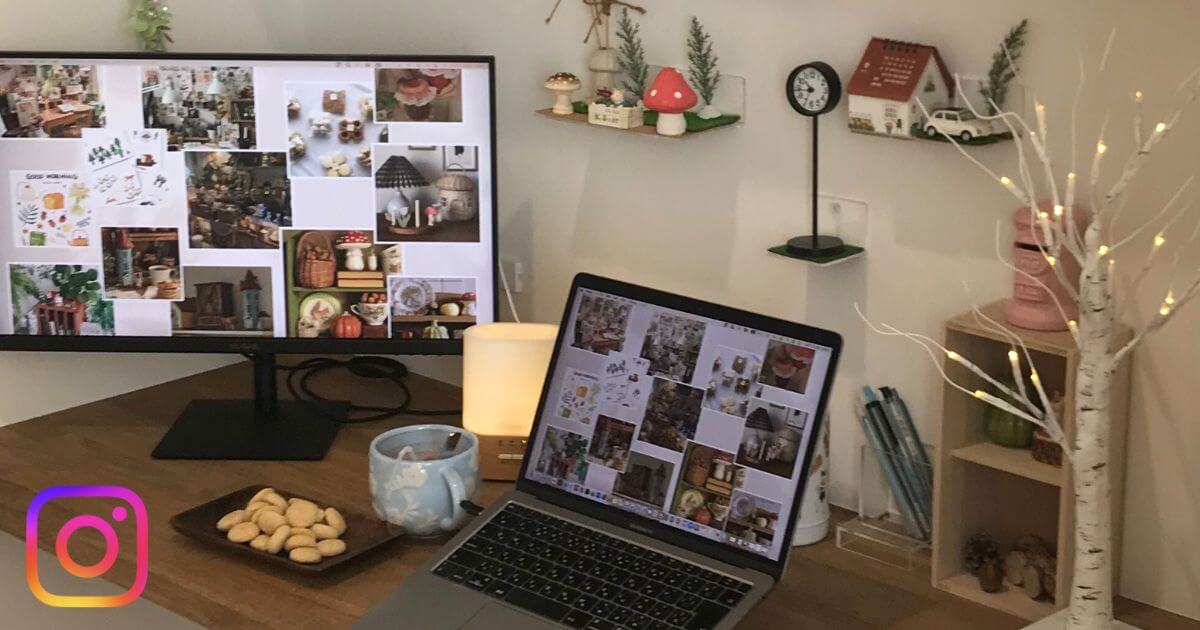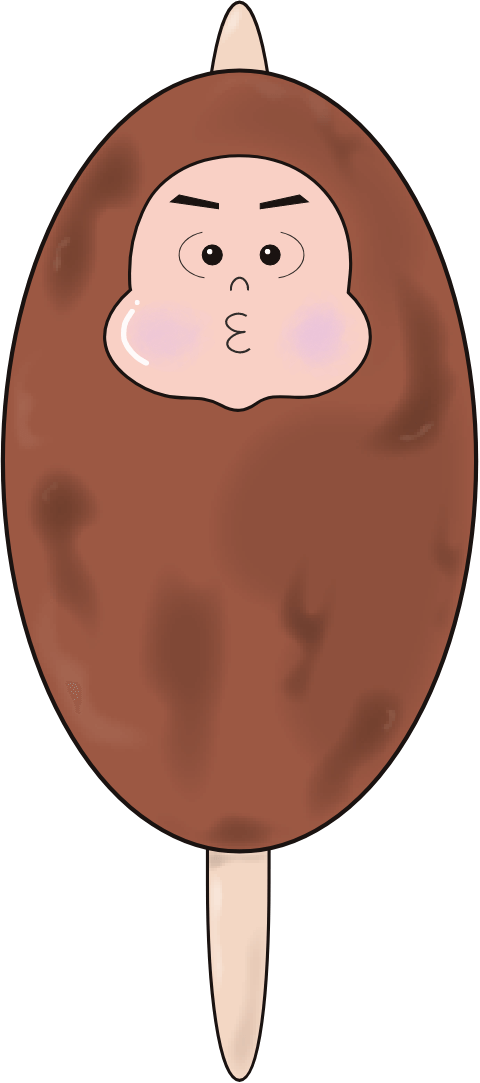最終更新日:
Mac版XAMPPで「Access forbidden!」と表示された時の対応方法

こんにちは。五平餅くんです。
普段ローカルでサイトを構築するときはMacに特化したローカルサーバー「MAMP」を使うのですが、会社がWindows環境を推奨している場合など、時々会社の都合によってはWindowsに特化したローカルサーバー「XAMPP」をMacで使わなければいけないことがあります。
MacでXAMPPを使えるようにする方法は、他の方がたくさん書かれているので、もしよろしければ読んでいただければと思います。
【初心者向け】MacにXAMPPをインストールする方法から使い方まで解説!
今回は、MacのXAMPPでドメインを設定した後にそのサイトにアクセスすると「Access forbidden!」と表示された時の対処法に限定してお話ししていきます。
こちらの対処法がなかなか見つからず、かなりの時間をかけてしまった経験があるので、備忘録のために残しておきます。
「Access forbidden!」の表示とは?
今回は、XAMPPでドメイン設定をした後そのサイトにアクセスしたところ、↓のように表示された時の対処法についてお話していきます。
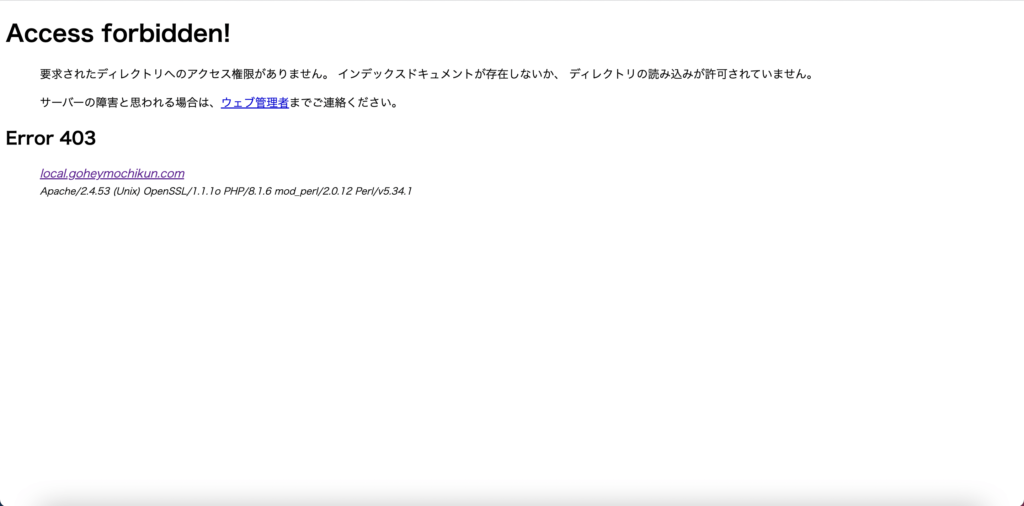
解決方法:httpd-vhosts.confの編集
以下ディレクトリに、httpd-vhosts.confがあります。
ディレクトリ:/Applications/XAMPP/xamppfiles/etc/extra/httpd-vhosts.conf
httpd-vhosts.confにドメイン名を追加した際、通常だと↓のように記述します。
変更前:
<VirtualHost *:80>
DocumentRoot "/Applications/XAMPP/htdocs/ドメイン名”
ServerName ドメイン名
</VirtualHost>こちらの記述を↓のように変更します。
変更後:
<VirtualHost *:80>
DocumentRoot "/Applications/XAMPP/htdocs/ドメイン名”
ServerName ドメイン名
<Directory "/Applications/XAMPP/htdocs/ドメイン名">
Require all granted
</Directory>
</VirtualHost>※<Directory ・・・>の部分を追記しました。他は変更ありません。
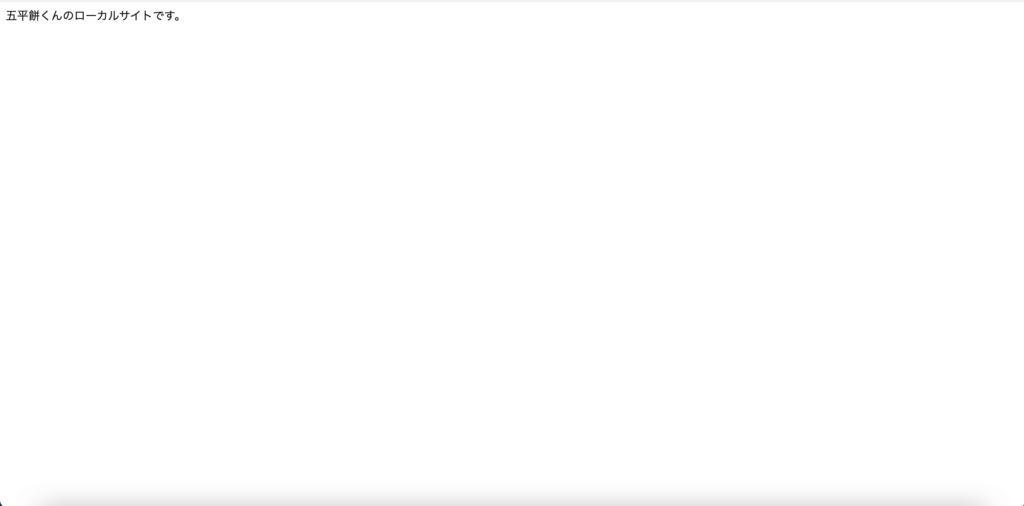
これで表示されるかと思います!
短いですが今回は以上になります。
「Access forbidden!」の解消法は、Macに限らずWindowsでも同様の記述のようです。
指定したDocumentRootディレクトリが「403 Forbidden」エラーになる:XAMPP初期設定 (よくあるトラブル)
Windows・Macに限らず、「Access forbidden!」と表示された時は今回の方法を試してみてください。
最後まで読んでいただきありがとうございました!
フリーランスとしてこのスキルをどう仕事につなげるかについては、noteで詳しく書いています。
興味のある方はぜひ。